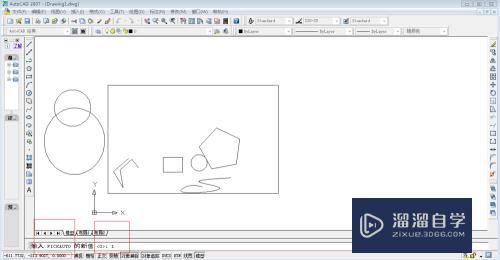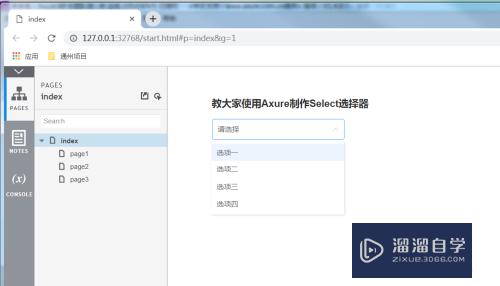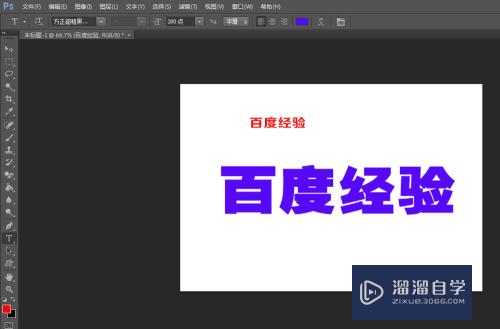怎样用Photoshop画一个长方体(如何用ps画一个长方体)优质
我们经常会用PS这款软件来修图。其实它也可以用来绘制几何体。下面我来和大家分享一下制作长方体的过程。希望本文内容能够给大家带来帮助。
工具/软件
硬件型号:机械革命极光Air
系统版本:Windows7
所需软件:Photoshop CS6
过程
第1步
首先。新创建一个空白文件。底色设成黑色(随意)。选黑色容易辨认。
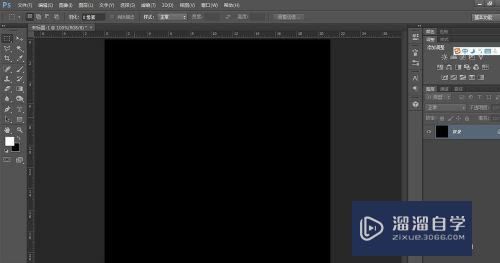
第2步
我们使用多边形套索工具画一个顶面同时新建一个图层(快捷键ctrl shift N)。涂一个较亮的灰色。
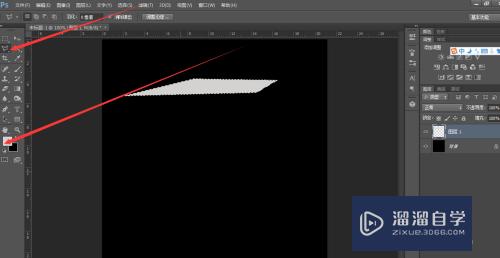
第3步
然后就简单了。使用上述一样的方法画出正面和侧面(需要注意的是颜色的选择要尽量突出立体感)。
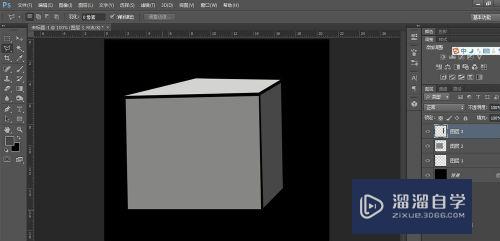
第4步
画到这里你会发现很难把他们的边和在一起。下面就是方法。先把一个面靠过去。然后选择另一个面的选区按delete键删除多余部分就ok了。
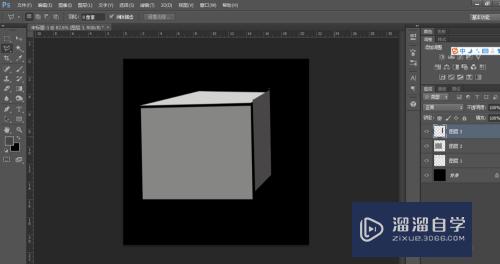
第5步
需要注意的是。有可能你画完边还是不整齐可以用套索工具圈住然后删除掉。
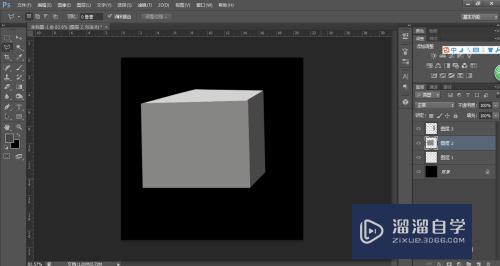
以上关于“怎样用Photoshop画一个长方体(如何用ps画一个长方体)”的内容小渲今天就介绍到这里。希望这篇文章能够帮助到小伙伴们解决问题。如果觉得教程不详细的话。可以在本站搜索相关的教程学习哦!
更多精选教程文章推荐
以上是由资深渲染大师 小渲 整理编辑的,如果觉得对你有帮助,可以收藏或分享给身边的人
本文标题:怎样用Photoshop画一个长方体(如何用ps画一个长方体)
本文地址:http://www.hszkedu.com/65185.html ,转载请注明来源:云渲染教程网
友情提示:本站内容均为网友发布,并不代表本站立场,如果本站的信息无意侵犯了您的版权,请联系我们及时处理,分享目的仅供大家学习与参考,不代表云渲染农场的立场!
本文地址:http://www.hszkedu.com/65185.html ,转载请注明来源:云渲染教程网
友情提示:本站内容均为网友发布,并不代表本站立场,如果本站的信息无意侵犯了您的版权,请联系我们及时处理,分享目的仅供大家学习与参考,不代表云渲染农场的立场!